Hur man konfigurerar globala proxyserverinställningar i Windows 10
En lokal proxyserver kan förbättra genomströmningen av din bredbandsanslutning och ibland även skydda mot skadlig programvara. Därför har proxyinställningar(Proxy settings) en nyckelroll att spela. Dessa inställningar låter en webbläsare veta nätverksadressen till en mellanliggande server som används mellan webbläsaren och Internet på vissa nätverk (lokalt).
Windows har byggt Global Proxy- inställningar i sitt operativsystem som gör att din dator kan kommunicera med andra enheter, servrar och tjänster. En proxyserver hämtar information på Internet i stället för en användare. Till exempel, om du begär en webbplats, låt oss säga, www.google.com, kommer(Proxy Server) proxyservern att fungera som en mellanhand, den kommer att hämta webbplatsen och sedan skicka den direkt till din dator.
Två av de största fördelarna med proxyserver är integritet(Privacy) och hastighet(Speed) . På grund av proxyservern(Proxy Server) kommer din identitet att vara anonym eftersom den döljer din offentliga IP-adress och upprätthåller din integritet(Privacy) .
Det ökar din surfhastighet genom att hämta data för din räkning och lagra den i en centraliserad cachad databas, så om en annan användare på en annan dator besöker samma webbsida, behöver proxyservern inte söka på webben för att hämta information igen och skickar den direkt från proxydatabasen till den specifika användaren.
Normalt ändrar du endast proxyinställningarna när du ansluter till Internet via ett företagsnätverk. Som standard upptäcker webbläsare som Internet Explorer automatiskt proxyinställningar. Du kan dock behöva ställa in en proxy manuellt med information från din nätverksadministratör.
Microsoft verkar ha erbjudit ett alternativ här via Windows 10/8.1 – som skiljer sig från i Windows 8 . Ett av de största tilläggen till Windows 10 -inställningarna och uppgraderingen är proxyinställningarna. Detta gör det mycket enklare att konfigurera automatiska och manuella proxyservrar i Windows 10/8.1 .
Konfigurera proxyserverinställningar(Proxy Server Settings) i Windows 10
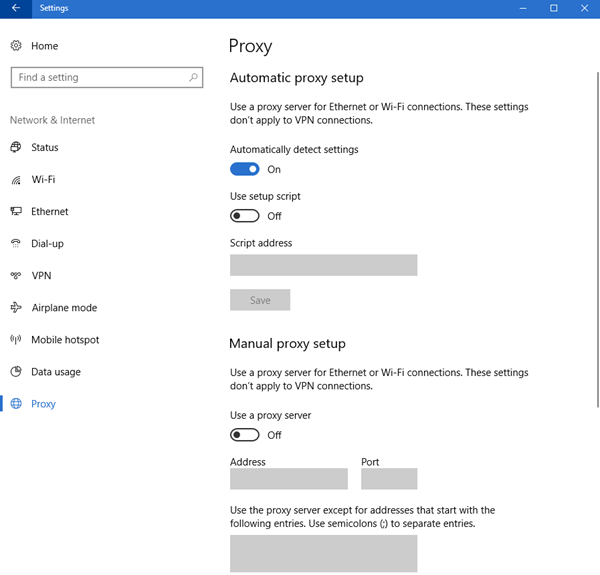
I Windows 10 kan du komma åt dessa inställningar under Settings > Network och Internet > Proxy .
Det finns två sätt att ställa in Global Proxy- inställningar. Dessa metoder är
- Automatisk proxyinställning
- Manuell proxyinställning
1] Automatisk proxyinställning
Microsoft har aktiverat automatisk proxyinställning som(Automatic proxy setup) standard, men om du är ansluten till ett företagsnätverk bör du ange proxy-URL som du fått av din nätverksadministratör(Network Administrator) . Den här metoden låter dig enkelt ansluta till företagets proxyserver.
För att göra det, tryck på Win + S , skriv "Proxyinställningar"(“Proxy settings”) och tryck på Enter .
Du kommer att omdirigeras till proxyinställningsfönstret(Proxy) , se till att växlingen för Identifiera inställningar automatiskt( Automatically detect settings) är PÅ, aktivera Använd installationsskript(Use setup script) , skriv in den angivna proxy-URL i Skriptadress(Script address) och klicka på Spara(Save) .
På så sätt kan du konfigurera de globala proxyinställningarna(Global Proxy Settings) på Windows 10 automatiskt(Automatically) .
2] Manuell proxyinställning
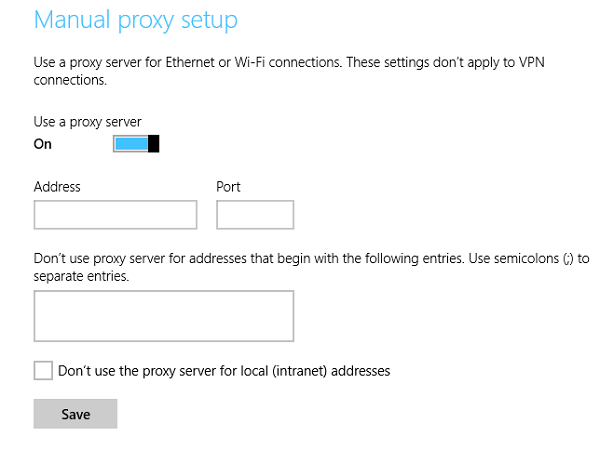
Om du känner till IP-adressen och nätverkets portnummer kan du ställa in proxyservern(Proxy) manuellt. Så om din nätverksadministratör(Network Administrator) har gett dig en IP-adress och portnummer istället för en proxy-URL , är det här metoden för dig.
Starta proxyinställningar(Proxy Settings) genom att söka i Start -menyn, scrolla ner till Manuell(Manual) proxyinställning, aktivera Använd en proxyserver(Use a proxy server) , infoga IP-adressen och portnumret i avsnittet Adress(Address) respektive Port . Du kan också starta den via Windows 10 Inställningar(Windows 10 Settings) > Nätverk(Network) och Internet > Proxy > Manual proxyinställning.
Du kan till och med utesluta vissa webbplatser och LAN-adresser(LAN Addresses) genom att skriva in URL :en i den angivna rutan och markera "Använd inte proxyservern för lokala (intranät)adresser"(“Don’t use the proxy server for local (intranet) addresses”) respektive och klicka på Spara(Save) .
Windows 8.1
För att konfigurera proxyinställningarna i Windows 8.1 , ta först fram charms -fältet genom att peka muspekaren mot det nedre vänstra hörnet av din datorskärm eller genom att använda kortkommandon (Keyboard)– Win+C . Välj(Choose) ikonen "Inställningar" och välj alternativet "Ändra PC-inställningar".
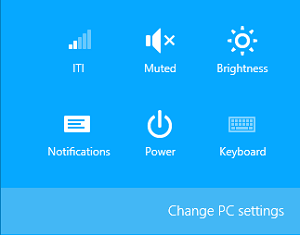
Välj sedan alternativet i den vänstra rutan som läses som "Nätverk". Det är i den här kategorin som proxyinställningar är dolda.
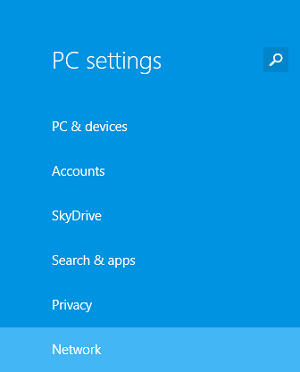
Rulla(Scroll) ned tills du hittar avsnittet "Manuell proxyinställning".
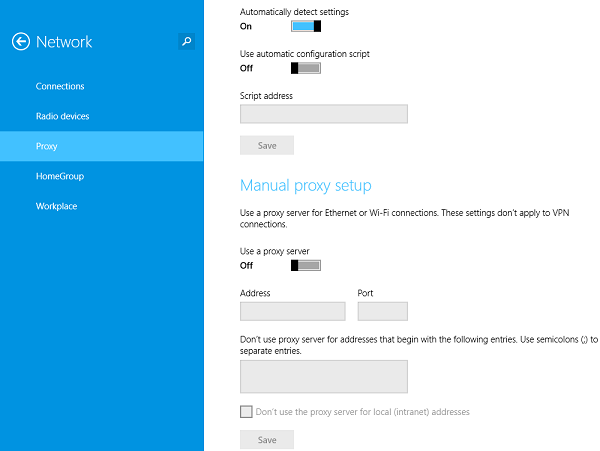
Se även:(Also see:)
- Återställ WinHTTP proxyserverinställningar
- Hur man ställer in Proxy för Metro-applikation i Windows.
Related posts
NetSetMan: Network Settings Manager för Windows 10
Hur man återställer nätverksinställningar i Windows 10
Hur man återställer nätverksinställningar i Windows 10
Hur man använder Network Sniffer Tool PktMon.exe i Windows 10
Hur man skapar Wi-Fi-nätverksadapterrapport på Windows 10
Hur man skapar en Windows 10-hotspot: Allt du behöver veta
Hur man använder Skype på Windows 10 som ett proffs
TCP/IP Manager för Windows 10
Hur man ställer in nätverksfildelning på Windows 10
2 sätt att kartlägga nätverksenhet i Windows 10
Fixa långsam åtkomst till nätverksenhet från Windows 10
Så här delar du din skrivare med nätverket i Windows 10
Hur man ansluter till en FTP-server i Windows 10, från File Explorer -
Hur man skapar nätverksresurser i Windows 10
Hur man lägger till en ny Wi-Fi-nätverksprofil i Windows 10
Hur man konfigurerar proxyserverinställningar i Windows 10 -
Så här inaktiverar du nätverk i Windows Sandbox i Windows 10
Så här inaktiverar du Internetanslutningsdelning (ICS) i Windows 10
Hur man ställer in en proxyserver på Windows 8.1-surfplatta eller hybridenhet
Windows 10-arbetsgruppen och hur du ändrar den
